GoogleFonts nabízí obrovskou knihovnu písem, která si můžete zdarma stáhnout a používat. Nejlepší písma najdete v knihovně GoogleFonts a můžete si je přímo stáhnout a nainstalovat kdekoli z jejich oficiálních webových stránek (https: // fonty.Google.com /). Instalace jakéhokoli písma z písem Google v Ubuntu 20.04, můžete přímo stáhnout požadované písmo z jejich webových stránek a nainstalovat jej do svého operačního systému poklepáním na soubor písma.
Pokud však jde o rekurzivní a praktickou instalaci více písem, nezdá se vhodné stahovat a instalovat každé písmo po jednom. Naštěstí máme k dispozici aplikaci v úložišti balíků Ubuntu APT s názvem TypeCatcher.
Co je TypeCatcher?
Type catcher je open-source aplikace vyvinutá Andrewem Starr-Bochicchio pro instalaci webových písem Google na libovolný operační systém Linux. Tato aplikace poskytuje funkce jako
- Náhled stylu písma a jeho velikosti,
- Hledání písma
- stahování
- Instalace a odinstalování písem Google v Ubuntu 20.04
Nejlepší na této aplikaci je, že umožňuje uživatelům stahovat a instalovat libovolné písmo jediným kliknutím. Uživatel ji nemusí znovu instalovat ručně. Takže bez dalších okolků začněme.
Instalace TypeCatcher na Ubuntu 20.04
Aplikace je k dispozici v úložišti balíků Ubuntu APT a lze ji snadno nainstalovat na Ubuntu 20.04 Systém LTS.
Krok 1: Otevřete terminál Ubuntu
Nejprve musíte spustit terminál Ubuntu 20.04 pomocí klávesových zkratek (CTRL + ALT + T).
Krok 2: Aktualizujte úložiště mezipaměti APT systému
Lepším postupem je aktualizovat úložiště balíčků APT vašeho systému před instalací jakékoli aplikace na Ubuntu. Aktualizujte repozitář balíků systému zadáním příkazu uvedeného níže v terminálu.
$ sudo apt aktualizace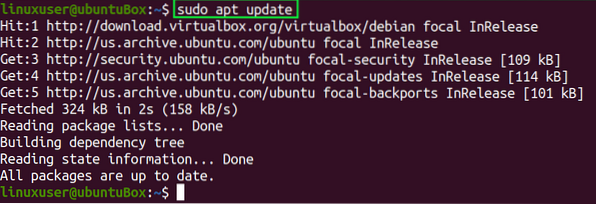
Po úspěšné aktualizaci úložiště balíků systému nainstalujte TypeCatcher.
Krok 3: Nainstalujte TypeCatcher
Instalace TypeCatcher na Ubuntu 20.04, zadejte příkaz uvedený níže.
$ sudo apt install typecatcher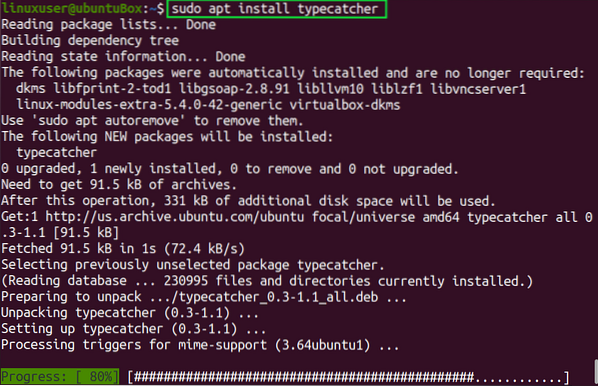
Jakmile je TypeCatcher nainstalován ve vašem systému, bude k dispozici v nabídce aplikací.
Krok 4: Spusťte TypeCatcher
Můžete spustit a začít používat Type catcher na Ubuntu vyhledáním „TypeCatcher“ v nabídce aplikací Ubuntu a kliknutím na jeho ikonu.
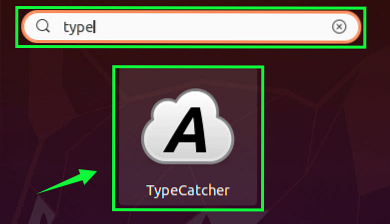
Vidíte, že TypeCatcher je na Ubuntu 20 nainstalován a běží naprosto v pořádku.04.
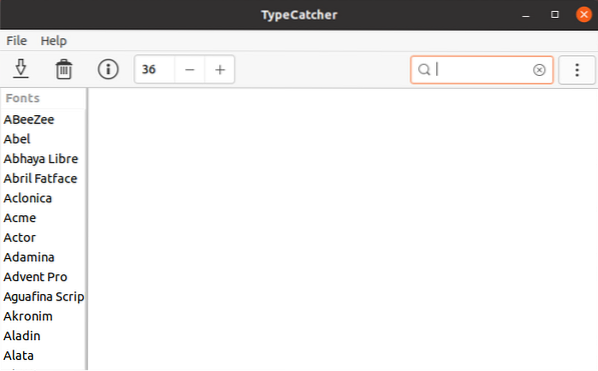
Krok 6: Stáhněte a nainstalujte jakékoli písmo Google
V tomto kroku stáhneme a nainstalujeme písmo „Roboto“ do našeho systému Ubuntu. Před stažením jakéhokoli písma nejprve otevřete LibreOffice Writer a v poli Název písma vyhledejte „Roboto“.
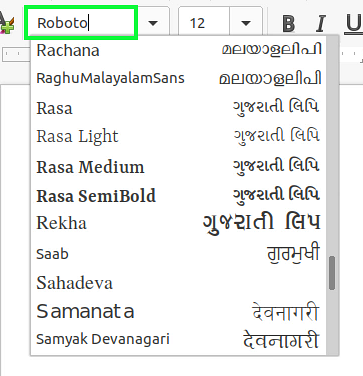
Můžete být svědkem toho, že není nainstalován. Nyní si jej nainstalujte do našeho Ubuntu 20.04 pomocí aplikace TypeCatcher.
V aplikaci pro zachycování typů vyhledejte písmo „Roboto“ na vyhledávací liště v pravém horním rohu aplikace.
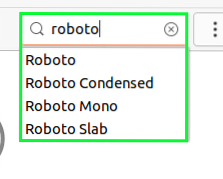
Vyberte písmo „Roboto“ a klikněte na ikonu Stáhnout písmo v levém horním rohu.
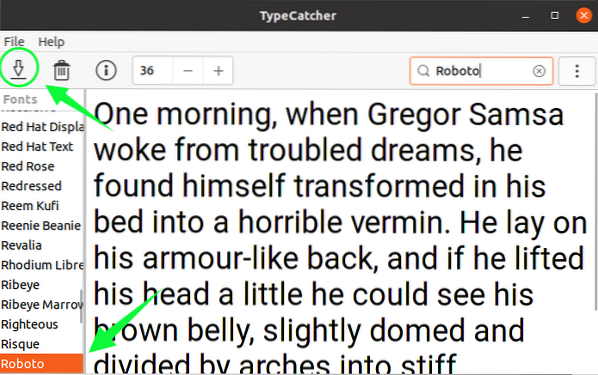
Po několika sekundách se písmo stáhne a v pravém horním rohu se zobrazí nainstalovaná zpráva, jak je znázorněno na obrázku níže.
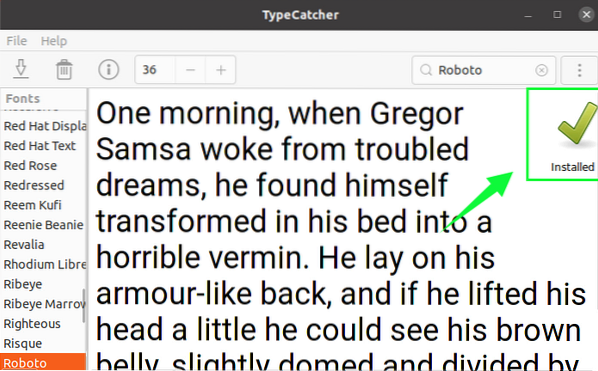
Jakmile je nainstalován, ověřme, zda funguje nebo ne.
Krok 7: Ověřte instalaci písma
Přepněte na LibreOffice Writer a znovu vyhledejte písmo „Roboto“.
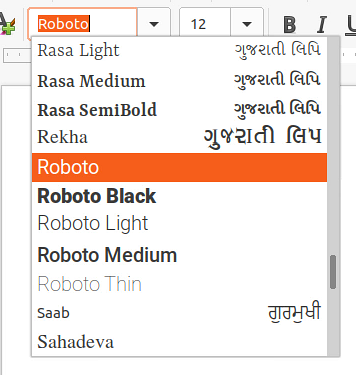
Vidíte, že nyní máme písmo „Roboto“ uvedené v poli názvu písma v LibreOffice Writer. To je jen druh důkazu, že písmo „Roboto“ je v Ubuntu 20 úspěšně nainstalováno a funguje naprosto v pořádku.04 Systém LTS.
Závěr
Tento příspěvek obsahuje podrobného průvodce instalací aplikace TypeCatcher na Ubuntu 20.04 a jak stáhnout a nainstalovat písma Google pomocí aplikace TypeCatcher na Ubuntu 20.04.
 Phenquestions
Phenquestions


